For noen dager siden, da jeg koblet til en av mine eksterne harddisker til min Windows 10 / 8.1-maskin, oppstod USB-stasjonen ikke i Min datamaskin eller Denne PCen. Etter at jeg har koblet til stasjonen igjen, la jeg merke til at stasjonen ikke hadde en stasjonsbokstav.
Mens du tilordnet et stasjonsbrev til den eksterne harddisken, klikket jeg ved et uhell på det neste alternativet merket Mark-partisjon som aktivt i stedet for å klikke på alternativet Endre stasjonsbokstav og stier.
Etter å ha forstått at jeg har satt en ekstern stasjon som aktiv, bestemte jeg meg for å endre det samme før du slår av PCen på slutten av dagen, men jeg på en eller annen måte glemmer å sette stasjonen som inneholder Windows som aktiv og endte med operativsystemet ikke funnet feil Neste dag da jeg slått på skrivebordet mitt.

Selv om jeg enkelt kunne ha endret den aktive oppstartspartisjonen ved hjelp av levende CD / DVDer, hadde jeg ikke mye tid og bestemte meg derfor for å bruke min brukervennlige oppstartbare USB for å sette Windows-stasjon som aktiv partisjon.
Hvis du også er i samme situasjon og vil sette stasjonen som inneholder Windows som den aktive på en ustartbar PC, må du følge instruksjonene nedenfor. Merk at du må ha enten oppstartbar DVD av Windows eller oppstartbar USB av Windows for å følge instruksjonene i denne håndboken.
Advarsel: Endring av den aktive partisjonen skal bare gjøres hvis du vet hva du gjør. Du må kjenne stasjonen som inneholder Windows-installasjonsfilene for å følge instruksjonene i denne håndboken.
Denne metoden fungerer bra både på Windows 10 og Windows 8.
Endre den aktive partisjonen uten å starte opp i Windows
Trinn 1: Koble Windows-oppstartbar USB til PCen, eller sett inn Windows-DVDen i den optiske stasjonen og start opp fra oppstartbar media. Som du sikkert vet, må du endre oppstartsrekkefølgen under BIOS / UEFI for å starte opp fra et oppstartbart medium.
Hvis du ikke kan starte opp fra oppstartbar USB, kan du gå gjennom løsningen: Kan ikke starte fra oppstartbar USB-guide.
Trinn 2: Boot fra bootable media. Om et par sekunder ser du følgende skjermbilde:
Trinn 3: Når du ser skjermbildet ovenfor, trykker du samtidig på Skift + F10-tastene for å åpne Kommandoprompt.

Trinn 4: I kommandolinjevinduet utfør følgende kommandoer:
Diskpart
Liste disk
Velg disk X (hvis du har flere disker, vær sikker på å velge riktig)
(I kommandoen ovenfor, erstatt X med stasjonsnummeret)
Velg disk X
Liste partisjon
Velg partisjon X
(Erstatt X med partisjonsnummeret til Windows-stasjonen)
Aktiv
Exit
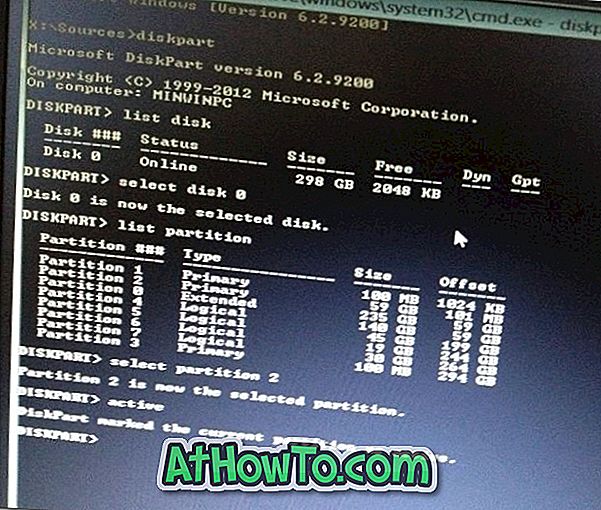
Trinn 5: Start datamaskinen på nytt. Din PC skal starte normalt uten noen feil nå. Lykke til!
Slik sikkerhetskopierer du data fra uopprettelig PC-guide, kan det også interessere deg.













